Excel2003的打印預覽功能 Excel打印預覽,最近到了季度匯報的時候,掌握一手excel技能在此刻顯得多么重要,為了是你的excel看起來更高大上,今天教大家設置Excel打印預覽,今天我們的干貨專業全稱為“Excel2003的打印預覽功能 Excel打印預覽”能不能以絢爛的技能征服領導,就在這一波了~
即使使用了各種排版方式和打印選項,打印后的工作表也許同預期的效果還有差別。Excel2003的打印預覽功能,可以模擬顯示打印結果,觀察各種設置是否恰當,如果不能滿足要求,再加以修改。
進行打印預覽的方法有以下幾種:
在文件菜單中選擇打印預覽命令。
單擊常用工具欄上的打印預覽按鈕。
在頁面設置對話框中單擊打印預覽按鈕。
在打印對話框中單擊打印預覽按鈕。
以上的Excel打印預覽功能都能得到打印預覽窗口,如圖1所示。
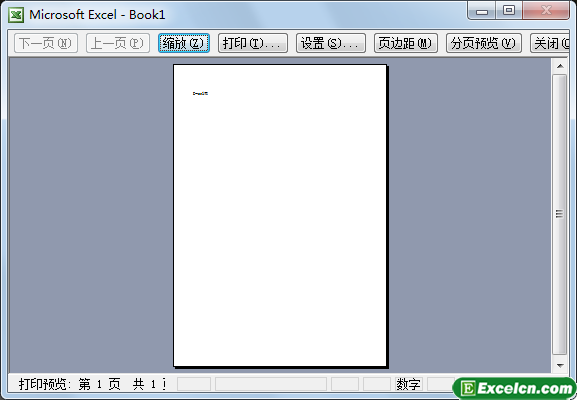
圖1
打印預覽窗口中提供了以下一些按鈕,以便用戶更好地完成預覽中的操作:
上一頁、下一頁:打印預覽窗口中顯示的是一頁縮小的打印表,在因工作表較大而分成幾頁打印的情況下,用戶可以單擊上一頁或下一頁按鈕查看其他幾頁的打印情況。對話框底部的狀態欄顯示出該表的總頁數,當前顯示的是第幾頁。
縮放:要想仔細查看打印狀態,可單擊此按鈕,將打印頁放大后滾動查看。再次單擊該按鈕可恢復到原來的顯示比例。
設置:單擊該按鈕可進入頁面設置對話框,以便對不恰當的設置進行修改。
頁邊距:單擊此按鈕,出現圖2所示的窗口,在視圖中的頁面上出現一些虛線,顯示邊界設置情況。將鼠標移到虛線頂端的小方塊(稱為控制柄)上,呈或狀時,拖動鼠標,可改變頁面的左右邊界或上下邊界設置。
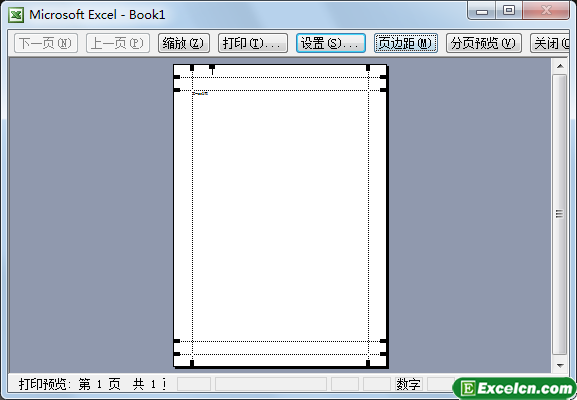
圖2
圖中第一條橫虛線和最后一條橫虛線分別代表的是頁眉和頁腳的位置。預覽畫面頂端有幾個方塊,對應這一頁中各列的位置,用鼠標拖動這些方塊可以改變列寬。這里列寬的改變只對打印起作用,并不影響工作表的列寬。
分頁預覽/普通視圖:在普通視圖下執行打印預覽,該按鈕為分頁預覽;在分頁預覽視圖下執行打印預覽,該按鈕為普通視圖。單擊該按鈕可以在分頁預覽和普通視圖下切換查看工作表。
打印:單擊此按鈕直接進入打印操作。
關閉:可關閉打印預覽窗口,并返回工作表的常規顯示狀態。
在Excel2003打印預覽窗口中,當鼠標指向某一頁面時,會變成放大鏡形狀。用鼠標單擊該頁面,即能把此數據周圍區域放大,方便查看;再單擊,可恢復為縮小狀態。
以上就是Excel2003的打印預覽功能 Excel打印預覽全部內容了,希望大家看完有所啟發,對自己的工作生活有所幫助,想要了解更多跟Excel2003的打印預覽功能 Excel打印預覽請關注我們文章營銷官網!
推薦閱讀
Excel2003 的頁面設置命令 Excel設置命令 | 文軍營銷縮放比例:在右邊的文本框中輸入比例值,或單擊文本框右邊的上下微調來增大或減小縮放比例,以調整工作表的打印比率。 調整為:選擇此項后,可在右邊的文本框中輸入或選擇要求將表格打印為幾頁寬與幾頁高,指定頁數后Excel2003會自動計算需要縮放的比例。例如,如果你的表格原來需打印三頁多幾行,現在要想壓縮在三頁內打...對excel工作表進行打印預覽 工作表打印預覽 | 文軍營銷選擇文件一打印預覽命令或單擊常用工具欄中的打印預覽按鈕進入打印預覽模式,此時Excel打開的是預覽窗口。 圖1 頁邊距:單擊該按鈕將在預覽模式中出現多條虛線,分別標示了上、下、左、右頁邊距,頁眉頁腳的位置以及工作表各列。將光標移到這些虛線上并按住鼠標左鍵不放,拖動鼠標可調整頁邊距和列寬。 圖2 分頁預覽:單...Excel工作表打印預覽 excel工作表打印 | 文軍營銷步驟1 單擊文件選項卡,在展開的列表中單擊打印項,在右窗格中可顯示打印預覽效果,如圖1所示。 步驟2 預覽無誤后,在圖1所示界面中間窗格的份數編輯框中輸入要打印的份數;在打印機下拉列表中選擇要使用的打印機;在設置下拉列表框中選擇要打印的內容;在頁數編輯框中輸入打印范圍,然后單擊打印按鈕進行打印。 圖1 設置...在excel表格的打印預覽界面調整頁邊距 excel打印預覽頁邊距 |...1、首先我們在excel2010中單擊文件標簽,然后會打開一個文件菜單,這時候我們會看見一個打印項,而不像以前excel2003那樣有打印預覽選項,我們直接點擊打印,這時候我們就可以看到打印預覽了。 2、我們可以在打印預覽左側的設置區域可以對需要打印的excel文件進行調整,其中就包括頁邊距,我們在excel2010打印功能中可以看到最右側...excel2010的打印預覽在哪里 excel打印預覽在哪里 | 文軍營銷圖1 excel2010的打印預覽在哪里 excel2010的打印預覽可以通過單擊文件和打印,然后即會顯示打印預覽,在打印預覽里面我們可以看到打印出來的樣子,如果自己不滿意可以退出重新設計,建議大家在打印的時候先通過excel的打印預覽功能看看,這樣以免打印出來不符合自己的要求,再次重新打印。通過打印預覽查看可以節約紙張。excel打印預覽 2016excel打印預覽放大 | 文軍營銷1、打開excel工作表格,單擊OFFICE按鈕,在彈出的office面板中選擇打印|打印預覽選項,如圖1所示。 圖1 2、進入打印預覽界面以后,此時我們即可在文檔中顯示頁面設置后的格式,如圖2所示。 圖2 3、我們可以單擊打印預覽選項卡下顯示比例組中的顯示比例按鈕,如圖3所示。


![]()
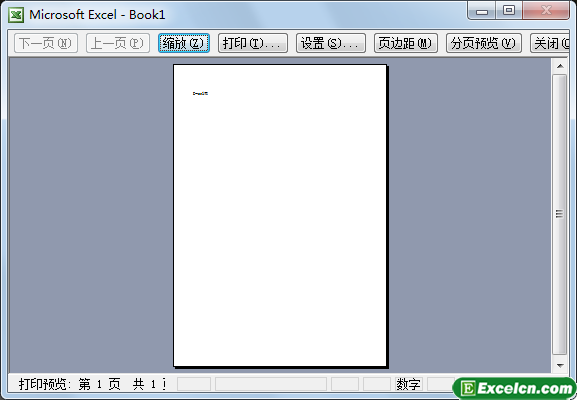
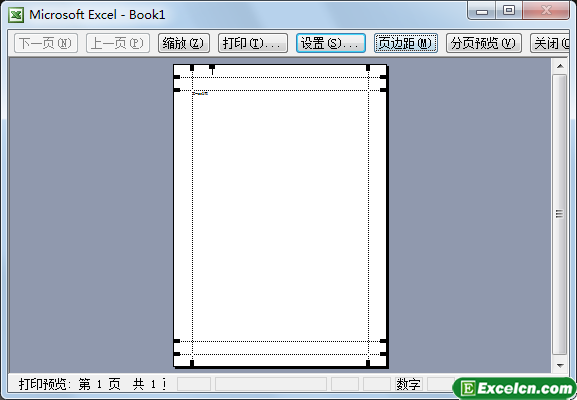
 400-685-0732(7x24小時)
400-685-0732(7x24小時) 關注文軍
關注文軍

